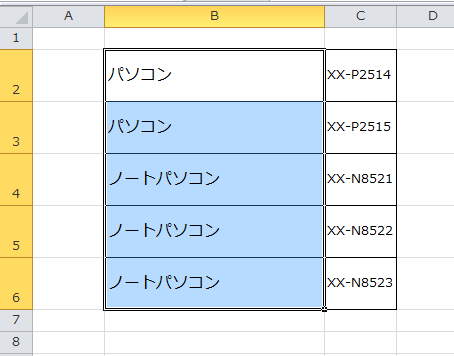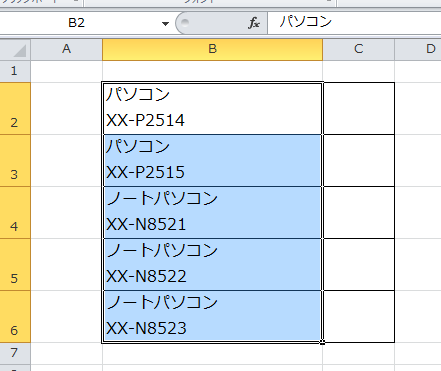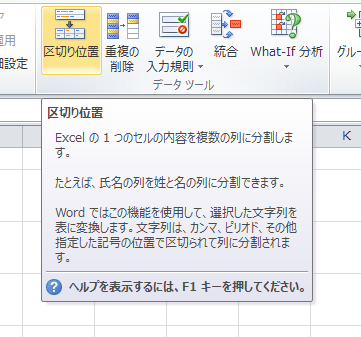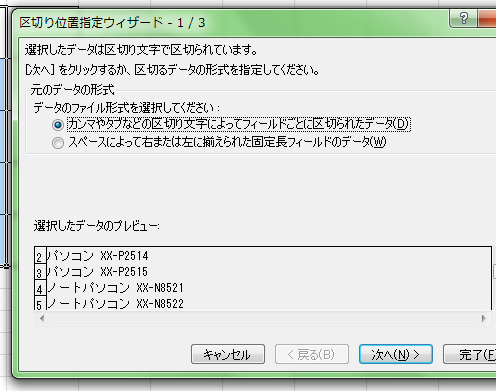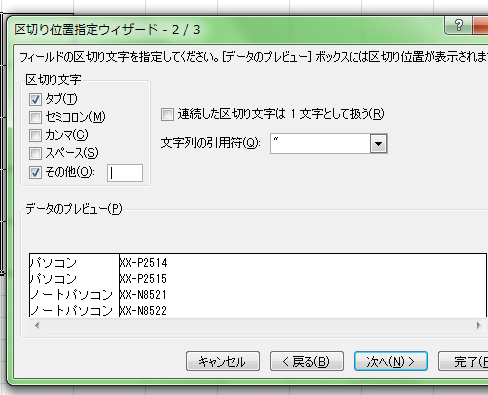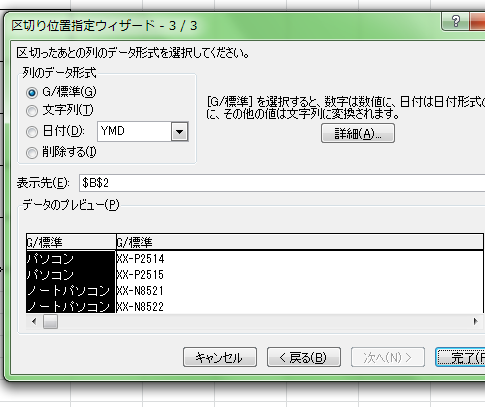エクセルで、セル内の文字列内にカーソルを置き、「Alt」を押しながら「Enter」を押すと改行されます。文字列が長すぎたり、セルの幅に文字列を合わせたい時に使用します。たとえば1つのセルに、住所と氏名が改行して入力されているデータを、住所と氏名を別々の列に分割して使いたいこともあります。
今回は、エクセルのセル内にある改行されたデータを分割する手順について説明します。
エクセルで改行されたデータを分割する5つの手順
サンプルはエクセルで作成した、商品名と型番がセル内に入力されている表です。「データ」タブにある「区切り位置」を使って、セル内にある商品名と型番を2列に分割します。区切り位置を改行コードに指定して、型番を右の列へ分割します。
1.分割するセルの範囲の指定
分割する範囲を指定します。
ここではB2からB6までを指定します。
2.「区切り位置」を選択
「データ」タブの「区切り位置」を選択します。
3.ファイル形式の選択
「区切り位置ウィザード1/3」画面の「カンマやタブなどの区切り文字によってフィールドごとに区切られたデータ」にチェックが入っていることを確認して、「次へ」をクリックします。
4.区切り文字の指定
「その他」欄にチェックを入れ、右側の入力欄に「Ctrl」+「J」を入力し、「次へ」をクリックします。
5.区切り位置の確認
「データのプレビュー」欄で分割された状態を確認して、「完了」をクリックします。
「コピーまたは移動先のセルの内容を置き換えますか?」が表示されるので、OKボタンをクリックします。
データが分割されました。
改行されたデータは、改行コードが入っているので、検索などで違う結果になる場合があります。
データの使用目的によって、分割したり、改行コードを削除してデータを活用しましょう。また、分割したデータも改行コードをつけて結合すれば、簡単に改行されたデータになります。